ムービー共有は【結婚式LINEメーカー】がめちゃ便利♡YouTubeへの動画アップロード方法を大解説!

結婚式で流したプロフィールムービーやエンドロールムービーを、式後にもゲストに見てもらいたいですよね* そんな時、ウェディングニュースアプリで「結婚式LINE」を作っておくと、YouTubeにアップロードした動画を簡単にシェアできちゃうんです! この記事では、YouTubeで動画を限定公開する方法や注意点を詳しく解説していきます♡
結婚式準備初期2024.5.8 更新2024.5.8 公開
本コンテンツはウェディングニュース編集部と卒花ライターが協力して、独自に制作しています。アフィリエイト広告を利用しているリンクも含まれますが、コンテンツの内容やランキングの決定は編集部が自主的な意思で企画、編集、制作しています。
結婚式のムービーをゲストに簡単シェアしよう♡
結婚式で流したムービーを、後日ゲストにもシェアしたい!
そんな時はウェディングニュースの『結婚式LINEメーカー』がとっても便利♡
あらかじめYouTubeに共有したい動画をアップロードしておけば、ゲストはLINEメーカー内のリッチメニューからYouTubeにワンタッチで飛ぶことができるので、とっても簡単に動画を見ることができるんです♪
ゲストに共有したい基本的なムービーはこちら*
・プロフィールムービー
・エンドロールムービー
その他にも、余興などで流したムービーや、友人カメラで撮影した当日ムービーなどもおすすめです♡
YouTubeの限定公開機能を使おう!
YouTube(ユーチューブ)とは、アメリカのユーチューブ社が運営する、動画共有サービスです。
誰でも簡単に動画をWEB上にアップすることができるツールとして、知っている方も多いですよね*
そんなYouTubeの限定公開機能を使えば、ゲストに簡単に動画を共有することができるんです!
YouTubeで動画を限定公開にする方法*
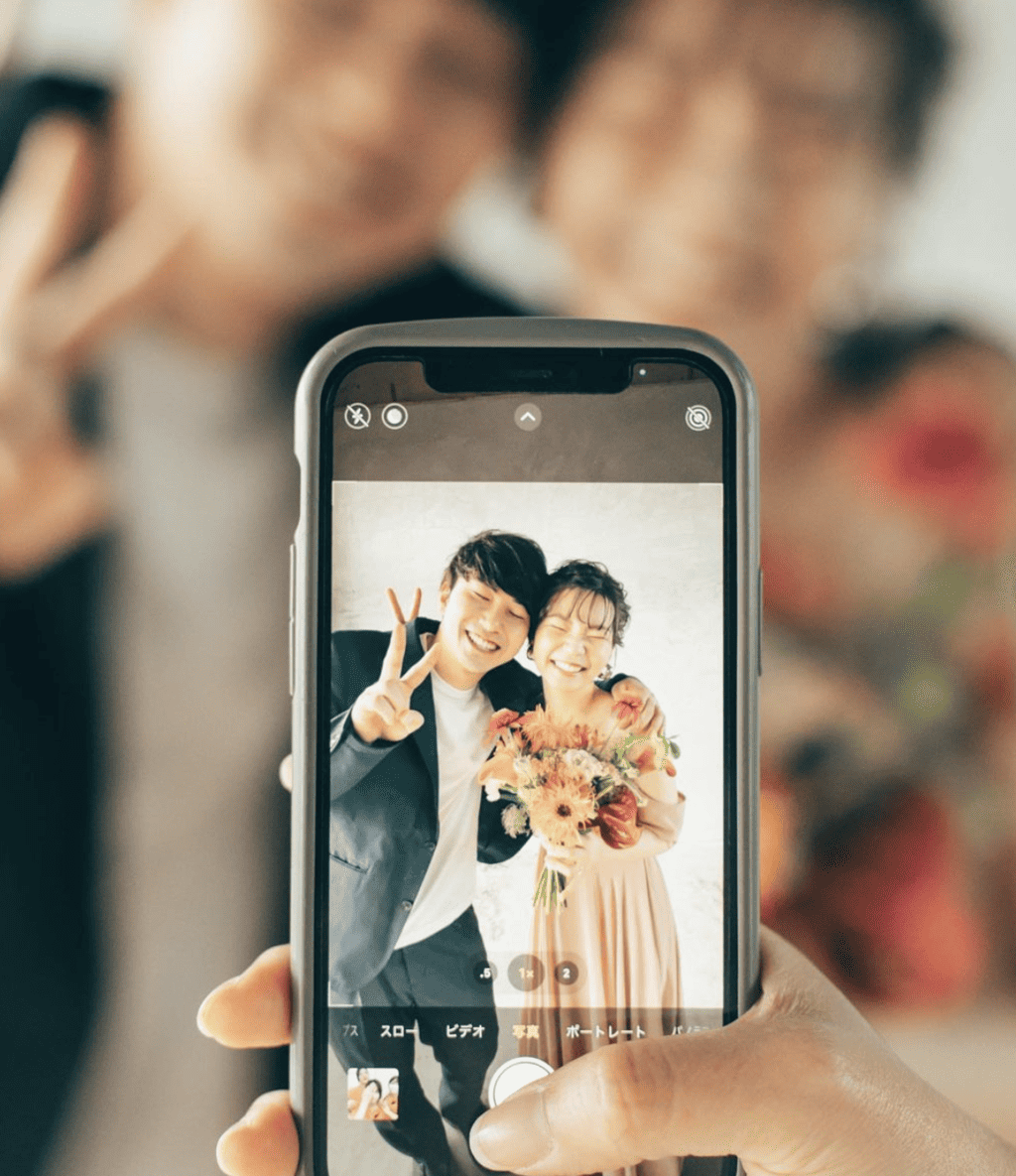
画像提供:@yoshiki_takeda_
では早速、YouTubeで動画を限定公開にする方法を解説していきます♪
※ここからの説明は、PC画面上のものになります
①YouTubeアカウントにログイン
まず、YouTubeのアカウントにログインします。
アカウントを持っていない場合は、新規登録をしてください。
②「作成」をクリック
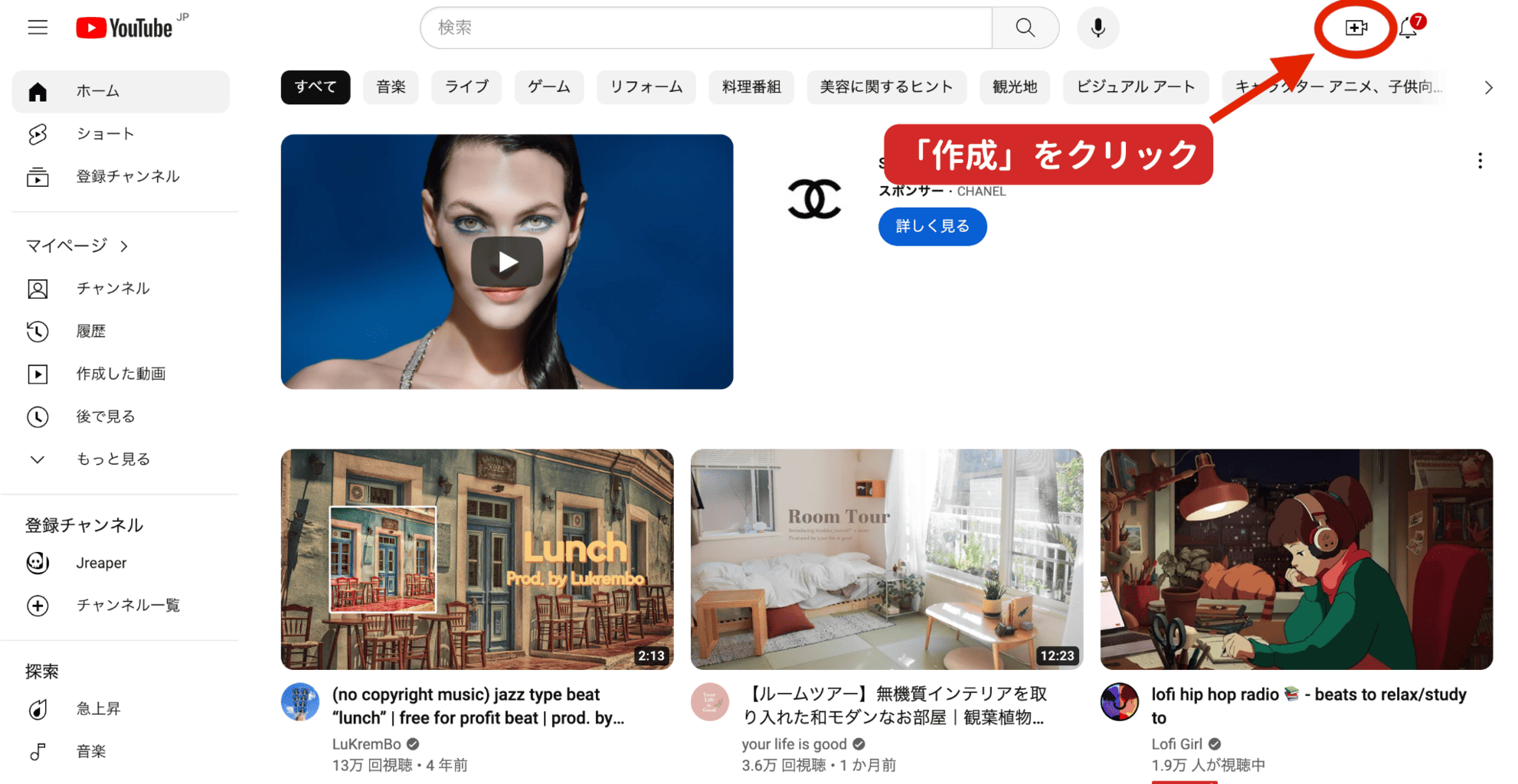
アカウントにログインをしたら、画面右上にある「作成」をクリックします。
③「動画をアップロード」をクリック→動画をアップロード
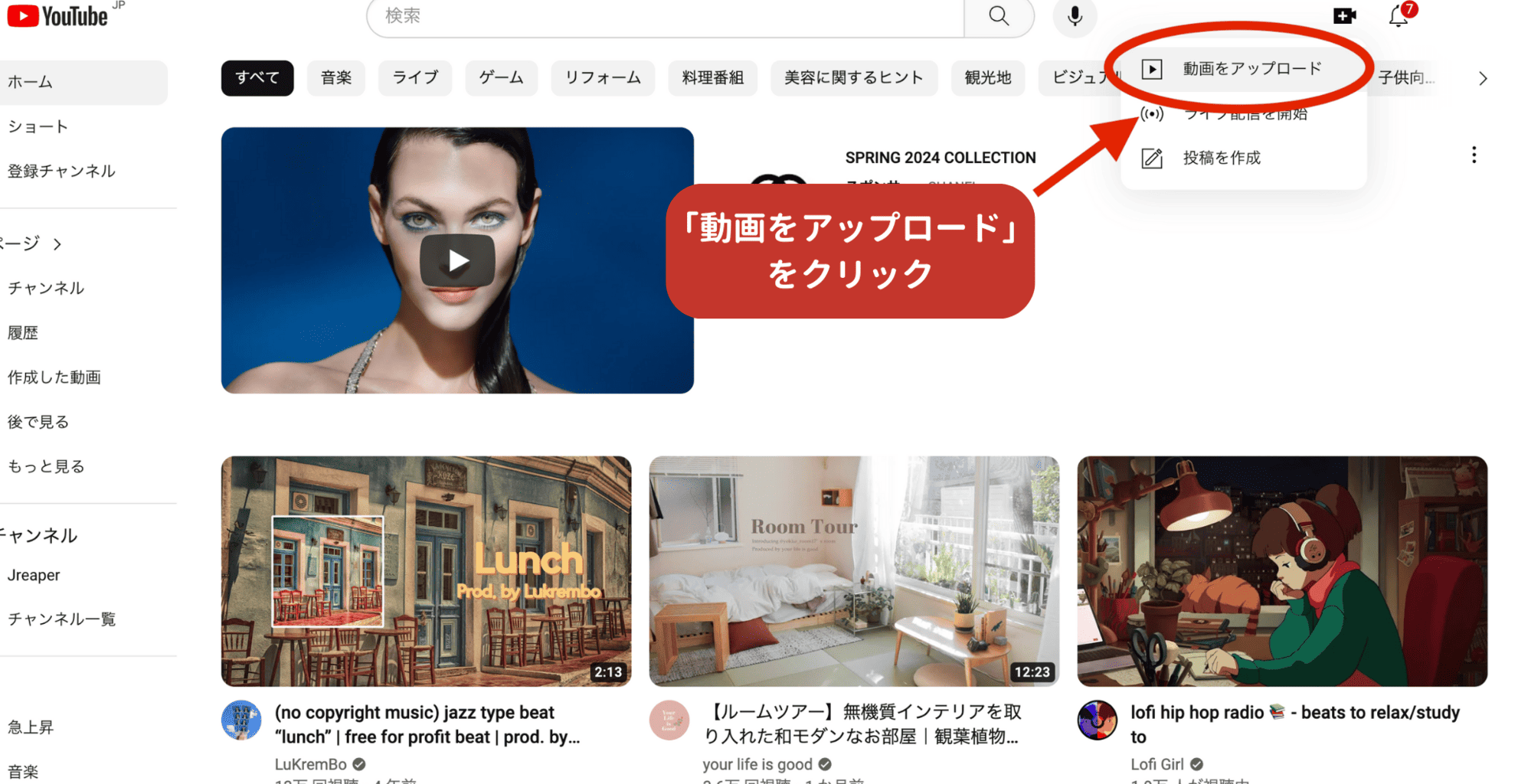
「動画のアップロード」をクリック。
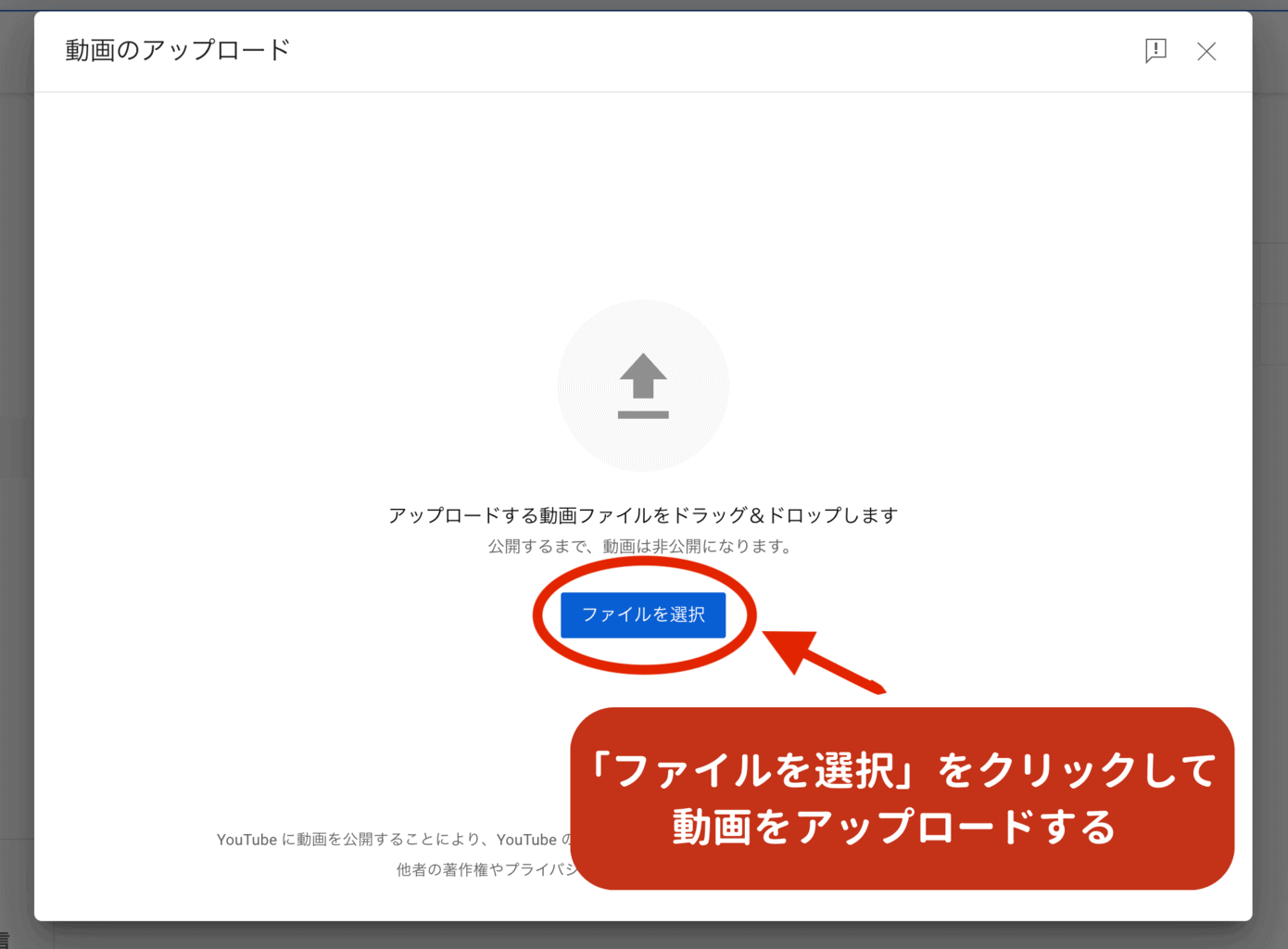
「ファイルを選択」をクリックし、シェアしたい動画を選択してアップロードします。
④「タイトルを入力」→「次へ」をクリック
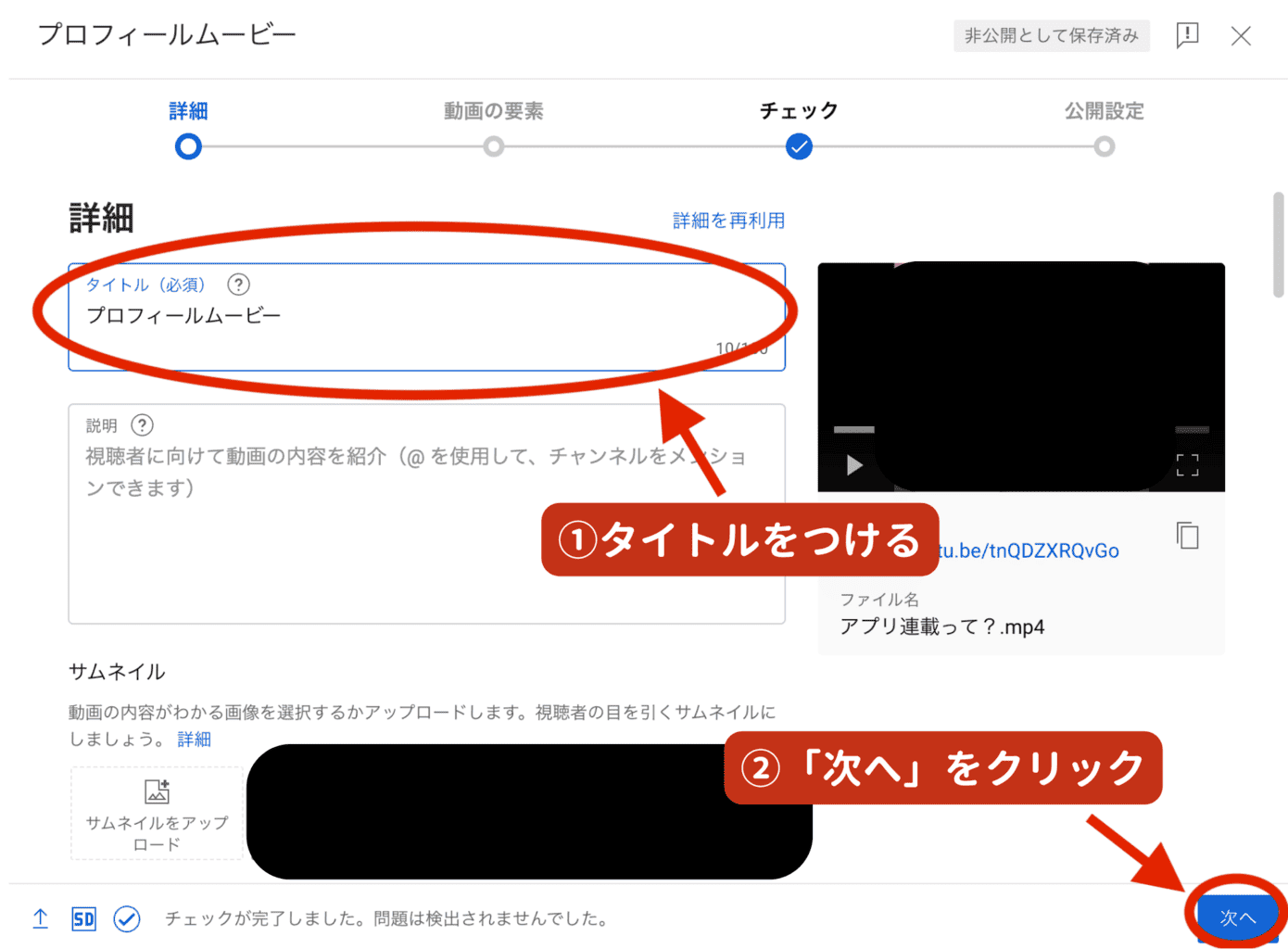
どんな動画なのか、分かりやすいようにタイトルを入力し、「次へ」をクリックします。
⑤公開設定で「限定公開」を選択→「保存」をクリック
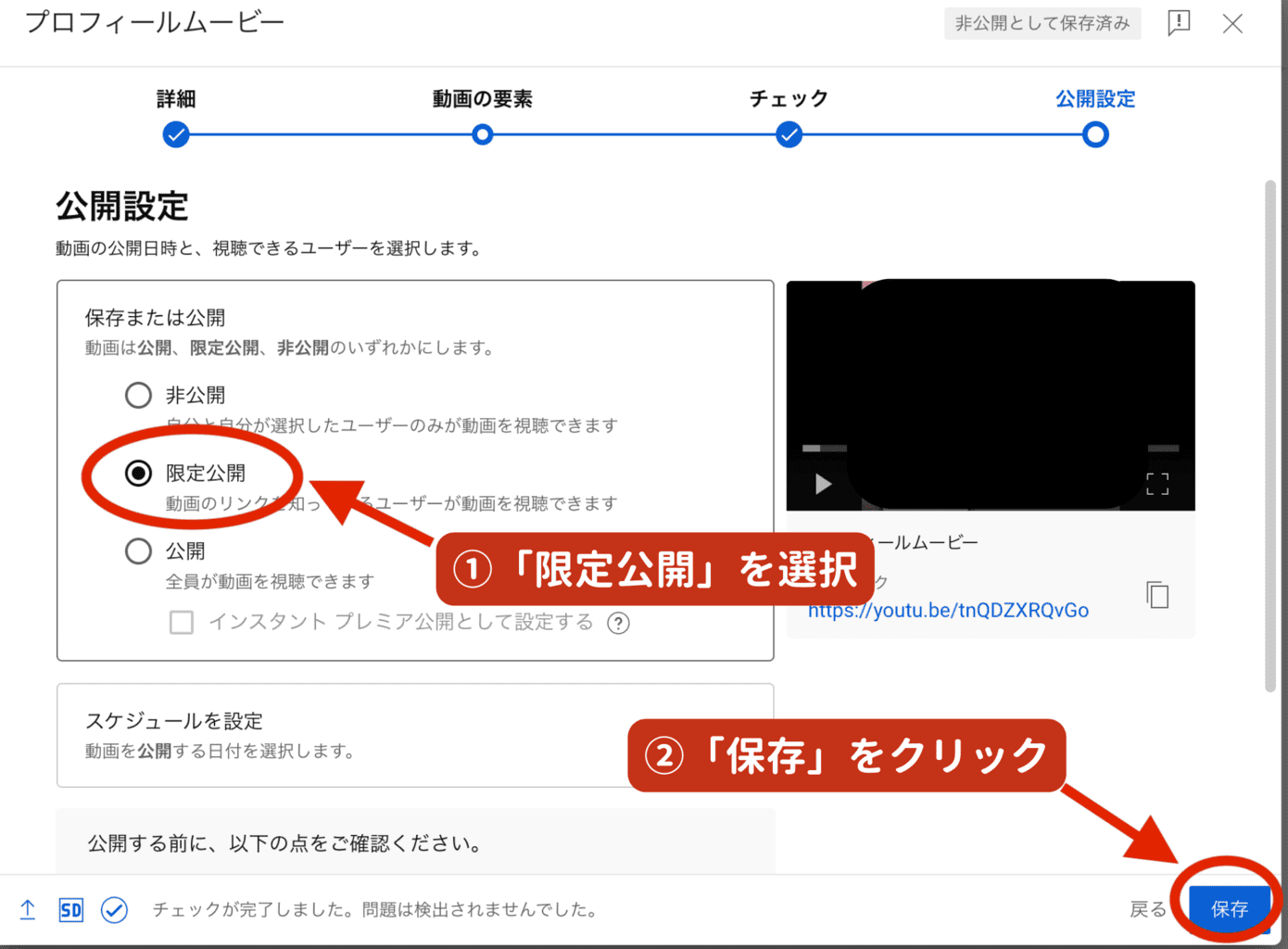
公開設定の画面まで進んだら、「限定公開」にチェックを入れ、保存をクリックします。
⑥「動画リンク」をコピー→完了!
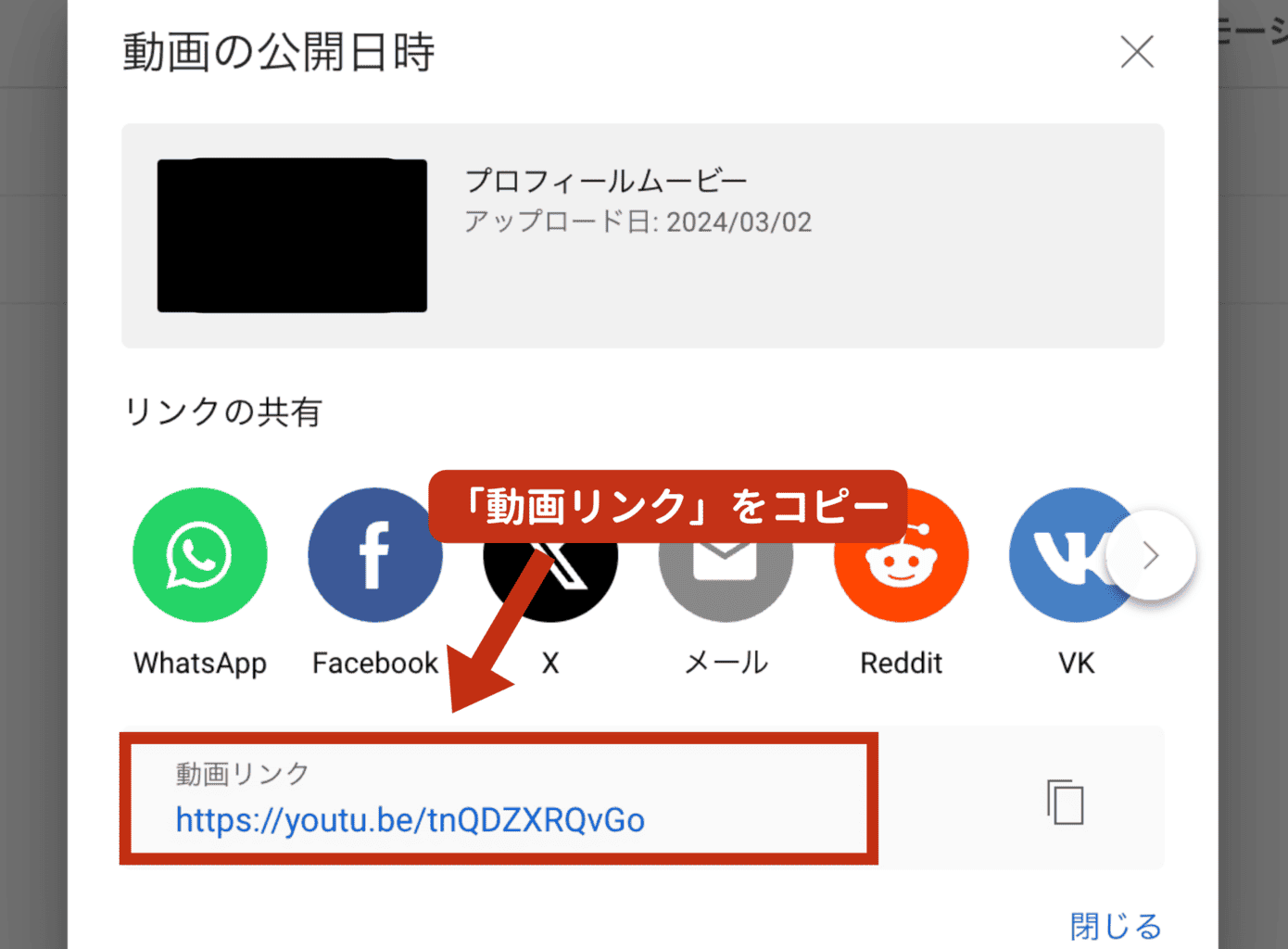
「動画リンク」をコピーし、動画を見せたい人にリンクを教えたら完了♡
YouTubeを限定公開する場合の注意点

画像提供:@lisa_wedding.2023
YouTubeの限定公開機能を利用する際に、知っておきたい注意点をまとめましたので、チェックしておきましょう!
限定公開はURLがシェアされるリスクがある
限定公開した動画は、URLさえ知っていれば閲覧が可能なため、URLをシェアされるリスクがあります。
なので、URLをゲストに共有する際は、「こちらの動画は限定公開の動画です。SNSや他人へのシェアはNGです」などの注意書きを添えるようにしましょう。
音楽の著作権に注意
音楽など著作権の侵害となる可能性があるので注意!
音楽を差し替えるなどの対応をしてから、アップロードするようにしましょう。
ゲストのプライバシー保護をしっかりと!
YouTubeやSNSを使用する場合、プライバシー保護の観点忘れないようにしましょう。
限定公開とはいえ、ゲストの名前や顔などが発信されるのを嫌がる人もいます。
ゲストが映っている動画の場合は、必ずゲストの了承を得るようにしましょう*





